Як увімкнути режим iPhone Focus з низьким енергоспоживанням
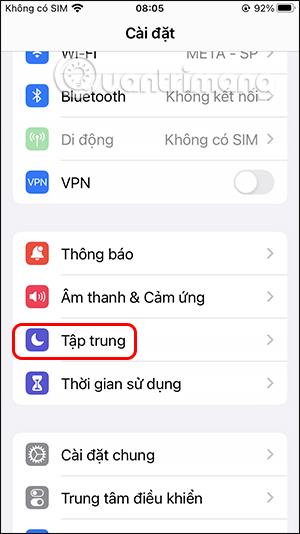
Кожен стан у режимі iPhone Focus матиме режим низького енергоспоживання, який користувачі зможуть вибрати та активувати залежно від своїх потреб.
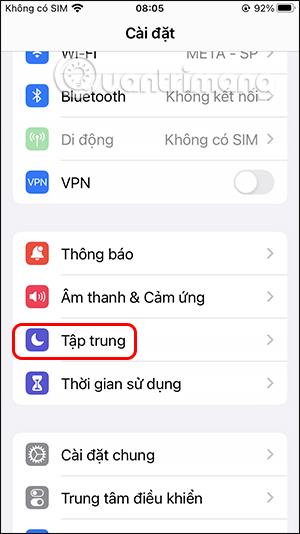
Під час використання режиму фокусування iPhone ми також можемо активувати режим низького енергоспоживання. Кожен стан у режимі iPhone Focus матиме режим низького енергоспоживання, який користувачі зможуть вибрати та активувати залежно від своїх потреб. У наведеній нижче статті ви дізнаєтесь, як увімкнути низьке енергоспоживання для режиму фокусування iPhone.
Інструкція з увімкнення низького енергоспоживання для режиму фокусування iPhone
Крок 1:
В інтерфейсі iPhone натисніть «Налаштування» , а потім виберіть «Режим фокусування» . Далі перейдіть до нового інтерфейсу та клацніть стан, який ви хочете використовувати , щоб активувати режим низького енергоспоживання. Тут ми виберемо персональний режим як приклад для вас.
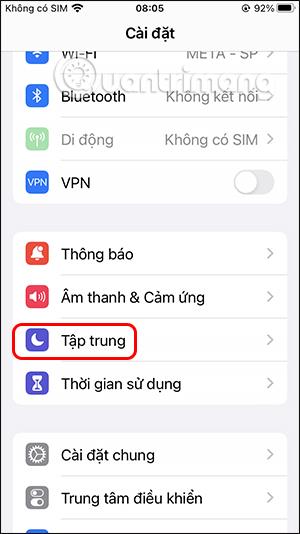
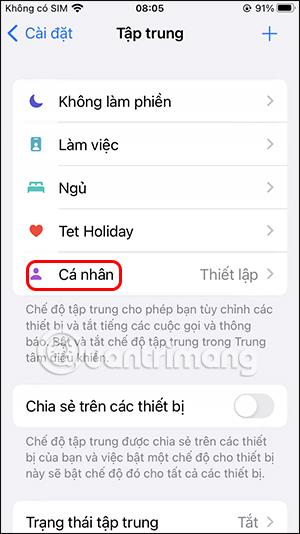
крок 2:
Далі ви натиснете кнопку Налаштувати режим фокусування , щоб продовжити налаштування.

крок 3:
Перейдіть до інтерфейсу налаштування для цього режиму, прокрутіть вниз і натисніть Додати фільтр . Тепер ви побачите, що існує багато інших системних фільтрів для режиму фокусування. Ми торкнемося фільтра Режим низького енергоспоживання .
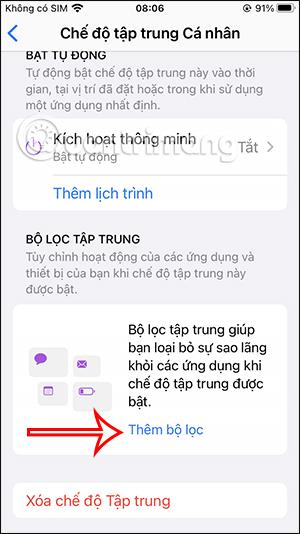
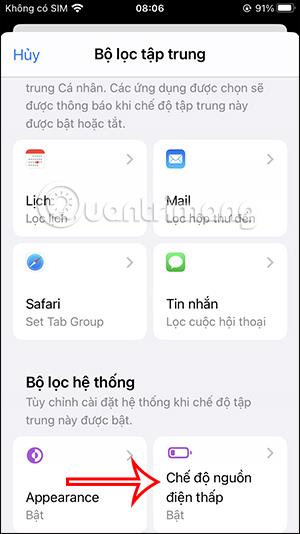
крок 4:
Тепер ми ввімкнемо режим низької потужності , а потім натиснемо кнопку «Додати» у верхньому правому куті, щоб додати фільтр для цього режиму.
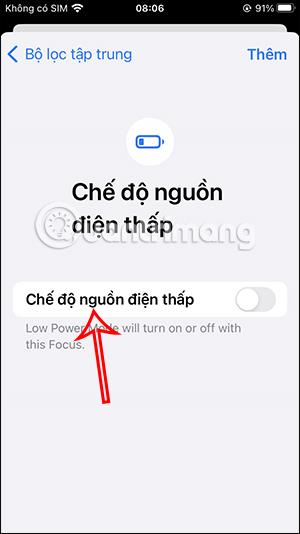
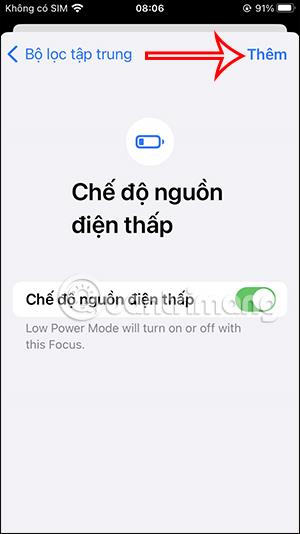
крок 5:
Повернувшись до інтерфейсу, ви побачите, що ввімкнено режим низького енергоспоживання. Після ввімкнення ви також можете вимкнути режим низького енергоспоживання або видалити цей фільтр.
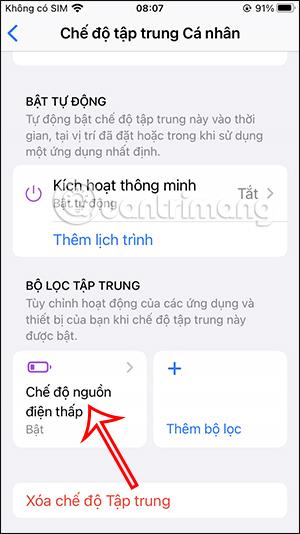
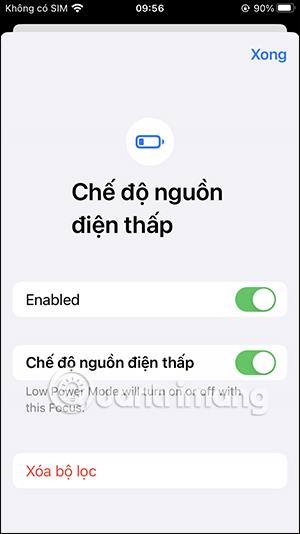
Отже, коли ви активуєте особистий статус у режимі концентрації на iPhone, буде активовано режим низького енергоспоживання. Для інших станів у режимі концентрації, якщо iPhone хоче активувати режим низького енергоспоживання, зробіть те саме.
Відеоінструкція з увімкнення режиму iPhone Focus з низьким енергоспоживанням
Перевірка звуку — невелика, але досить корисна функція на телефонах iPhone.
Програма «Фото» на iPhone має функцію спогадів, яка створює колекції фотографій і відео з музикою, як у фільмі.
Apple Music надзвичайно зросла з моменту запуску в 2015 році. На сьогоднішній день це друга в світі платформа для потокового передавання платної музики після Spotify. Окрім музичних альбомів, Apple Music також містить тисячі музичних відео, цілодобові радіостанції та багато інших сервісів.
Якщо ви бажаєте фонову музику у своїх відео або, точніше, записати пісню, що відтворюється як фонову музику відео, є надзвичайно простий обхідний шлях.
Незважаючи на те, що iPhone містить вбудовану програму Погода, іноді вона не надає достатньо детальних даних. Якщо ви хочете щось додати, у App Store є багато варіантів.
Окрім обміну фотографіями з альбомів, користувачі можуть додавати фотографії до спільних альбомів на iPhone. Ви можете автоматично додавати фотографії до спільних альбомів без необхідності знову працювати з альбомом.
Є два швидші та простіші способи налаштувати зворотний відлік/таймер на пристрої Apple.
App Store містить тисячі чудових програм, які ви ще не пробували. Звичайні пошукові терміни можуть бути некорисними, якщо ви хочете знайти унікальні програми, і нецікаво безкінечно прокручувати випадкові ключові слова.
Blur Video — це програма, яка розмиває сцени або будь-який вміст, який ви хочете мати на своєму телефоні, щоб допомогти нам отримати зображення, яке нам подобається.
Ця стаття допоможе вам встановити Google Chrome як браузер за умовчанням на iOS 14.









